FaceTime 無法使用嗎? 15 種可以嘗試的潛在修復方法
如果人们在 FaceTime 上看不到或听不到您的声音,则您设备上的摄像头或麦克风可能存在问题。
在 iPhone 上,测试此功能的最简单方法是打开“相机”应用程序并录制您自己对着前置摄像头讲话的短视频。在 Mac 上,请使用 Photo Booth 应用程序来执行此操作。
回放视频以查明您录制的音频或视频是否存在问题。如果是这样,您需要先解决 iPhone 的相机问题。
2. 在 FaceTime 中打开摄像头和麦克风
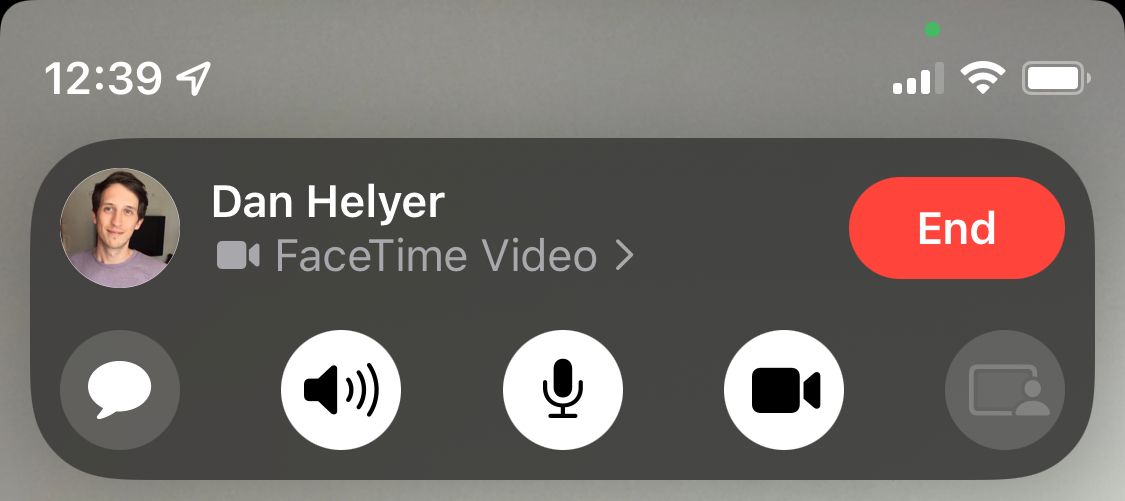
如果人们在 FaceTime 上看不到或听到您的声音,可能是因为您不小心禁用了摄像头或麦克风为了那个电话。
在 FaceTime 通话期间,通过点击 iPhone 或 iPad 上的屏幕或将鼠标悬停在 Mac 上的 FaceTime 窗口上来显示更多控件。单击视频和麦克风图标可在通话期间打开和关闭摄像头或麦克风。
同样,如果您在 FaceTime 上看不到或听不到对方,但他们可以看到您,最好要求他们确认是否启用了视频和麦克风。
3. 测试设备上的互联网连接
与常规电话通话不同,FaceTime 需要互联网连接才能工作。如果 FaceTime 无法连接,请在 iPhone、iPad 或 Mac 上加载网页来测试互联网连接。
FaceTime 通过 Wi-Fi 效果最佳,但您也可以在 iPhone 或 iPad 上通过蜂窝数据使用它。要在没有 Wi-Fi 的情况下使用 FaceTime,请转至“设置”>“蜂窝网络”(或“移动服务”),然后从列表中找到 FaceTime。打开 FaceTime 滑块以使其使用蜂窝数据。
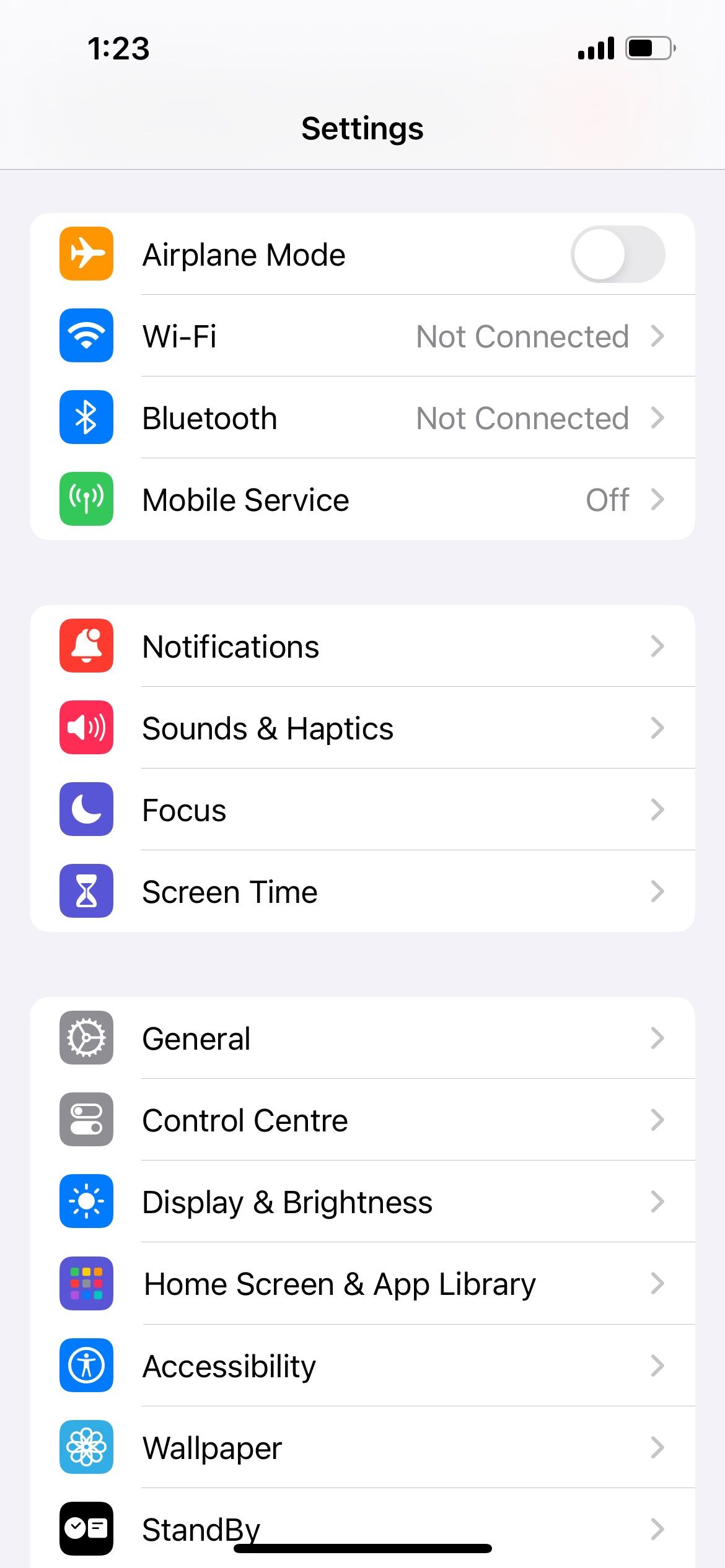
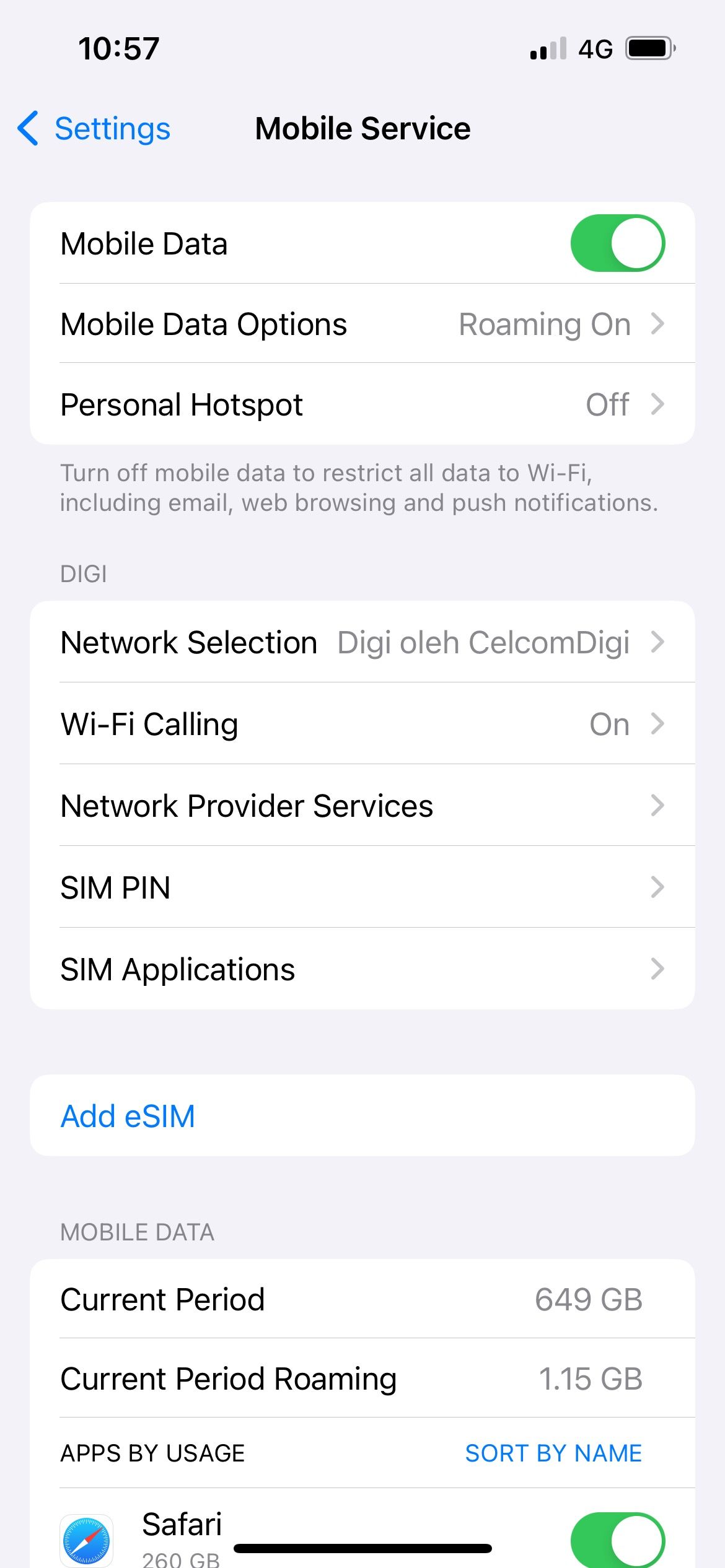

4. 重新启动 iPhone、iPad 或 Mac
重新启动设备是任何应用程序的最佳故障排除技巧之一。当您重新启动 iPhone 或 Mac 时,您通常会发现软件故障在此过程中得到解决。这是因为操作系统会因设备关闭并重新打开而刷新。
听起来很简单,但当 FaceTime 无法工作时,不要忽视这个有用的步骤。
5. 查明 FaceTime 是否对所有人都已关闭
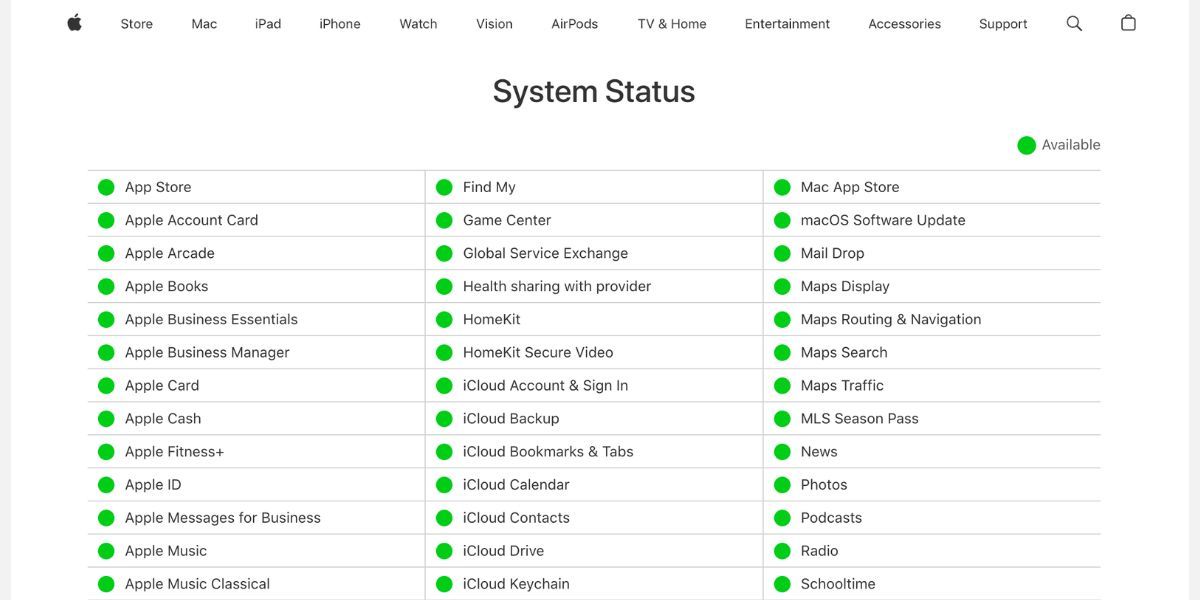
Apple 服务有时会遇到技术问题,这意味着 FaceTime 无法连接或无法供任何人使用。发生这种情况时,你别无选择,只能等待苹果实施解决方案。
在 Apple 的系统状态页面上查看每项 Apple 服务的当前状态。如果 FaceTime 旁边的状态指示灯不是绿色,则表示服务正在中断,您需要等待。
6. 检查 FaceTime 在您的国家/地区是否可用
不幸的是,FaceTime 并非在全球范围内可用,尽管它确实接近可用。并非每个网络提供商都可以使用它。
查看 Apple 的运营商支持页面,了解您所在国家/地区的运营商是否支持 FaceTime。如果您居住的地方无法使用 FaceTime,您也许可以通过使用适用于 iPhone 的免费 VPN 应用来绕过这些限制。
7. 确保使用正确的联系方式
在 iPhone 上,您可以前往“设置”>“FaceTime”>“可以通过 FaceTime 联系您”来检查自己的 FaceTime 联系方式。请您打电话的人也这样做,以确保您掌握了他们的正确详细信息。
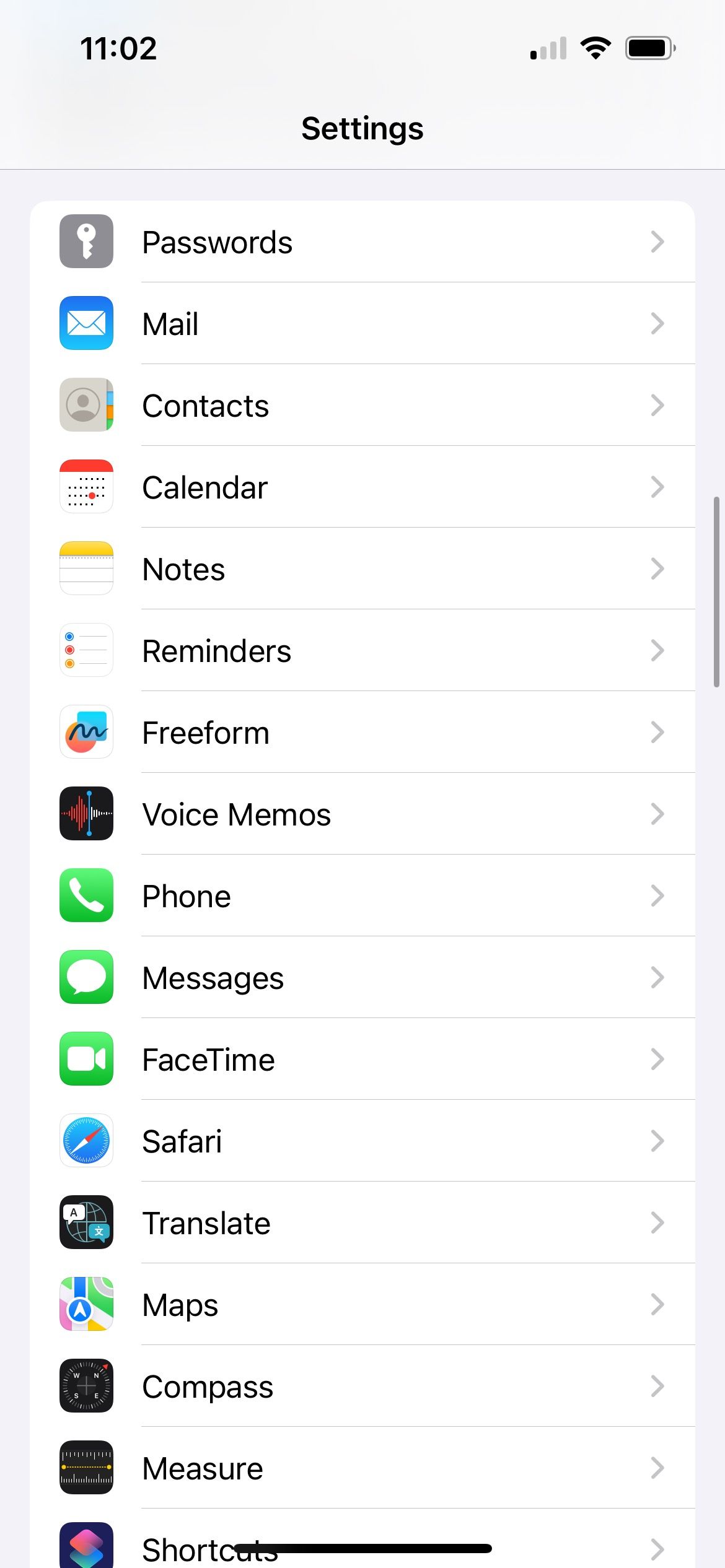

要在 Mac 上检查您的详细信息,请打开 FaceTime 应用。从菜单栏中,转到 FaceTime > 设置。您的联系方式将显示在“常规”选项卡中。
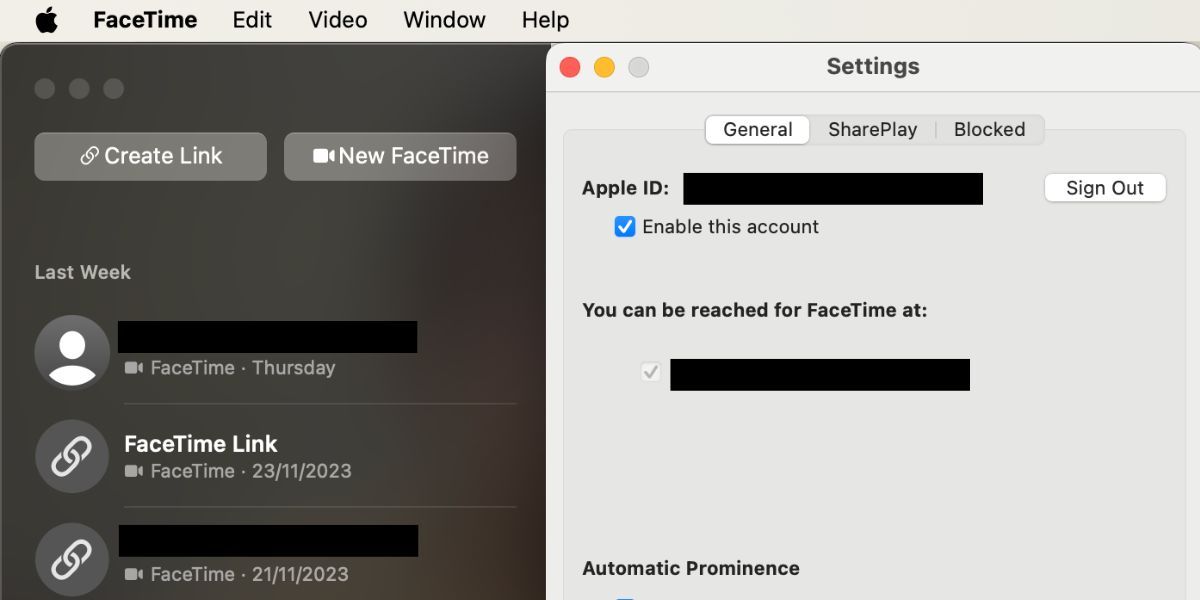
8. 确认您的设备可支持 FaceTime 群聊
如果您的设备太旧,您可能无法进行 FaceTime 群聊。即使一对一 FaceTime 通话工作正常,情况也可能如此。
要进行 FaceTime 群聊,您需要以下设备之一:
iPhone 6s 或更高版本 iPod touch(第 7 代) iPad Pro、iPad Air 2、iPad mini 4、iPad(第 5 代)或任何运行 macOS Mojave 10.14.3 或更高版本的 Mac9. 限制群组中的人员 FaceTime 聊天
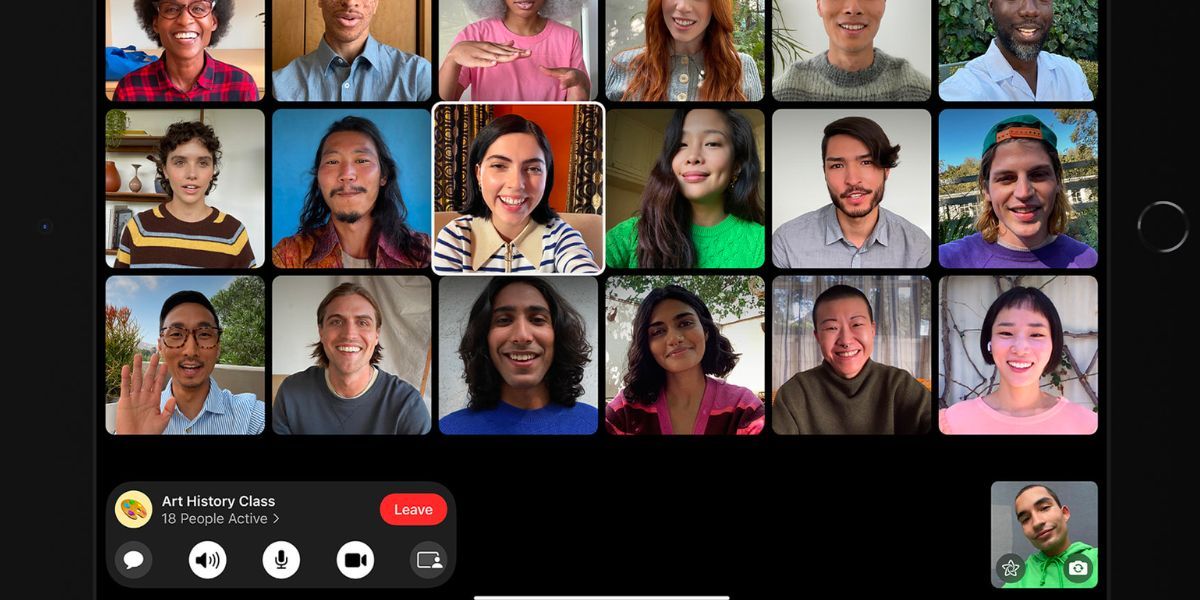
FaceTime 可让您一次与最多 32 人发起群聊。但由于人数太多,很难知道是谁造成了 FaceTime 问题。尝试开始一对一的聊天,然后一次添加一个额外的人,以找出问题何时开始。
如果 FaceTime 根本无法与任何人连接,则您的设备或互联网连接一定存在问题。然而,如果 FaceTime 无法与特定的某个人合作,那么问题可能就出在他们的身上。
10. 更新设备上的软件
如果您的 iPhone、iPad 或 Mac 上没有运行最新的软件,FaceTime 可能会遇到问题。将您的设备更新到最新的操作系统版本以解决此问题。另外,请确保您尝试呼叫的人也更新了他们的设备。
在 iPhone 或 iPad 上,前往“设置”>“通用”>“软件更新”。在 Mac 上,转至系统设置 > 常规 > 软件更新以检查是否有更新版本。
11. 自动设置日期和时间
如果 FaceTime 无法在您的 iPhone、iPad 或 Mac 上运行,Apple 建议您自动设置日期和时间。无论如何,我们大多数人都会这样做,但您应该确保在设备的设置中启用它。
在 iPhone 或 iPad 上,前往“设置”>“通用”>“日期和时间”,并确保“自动设置”已打开。
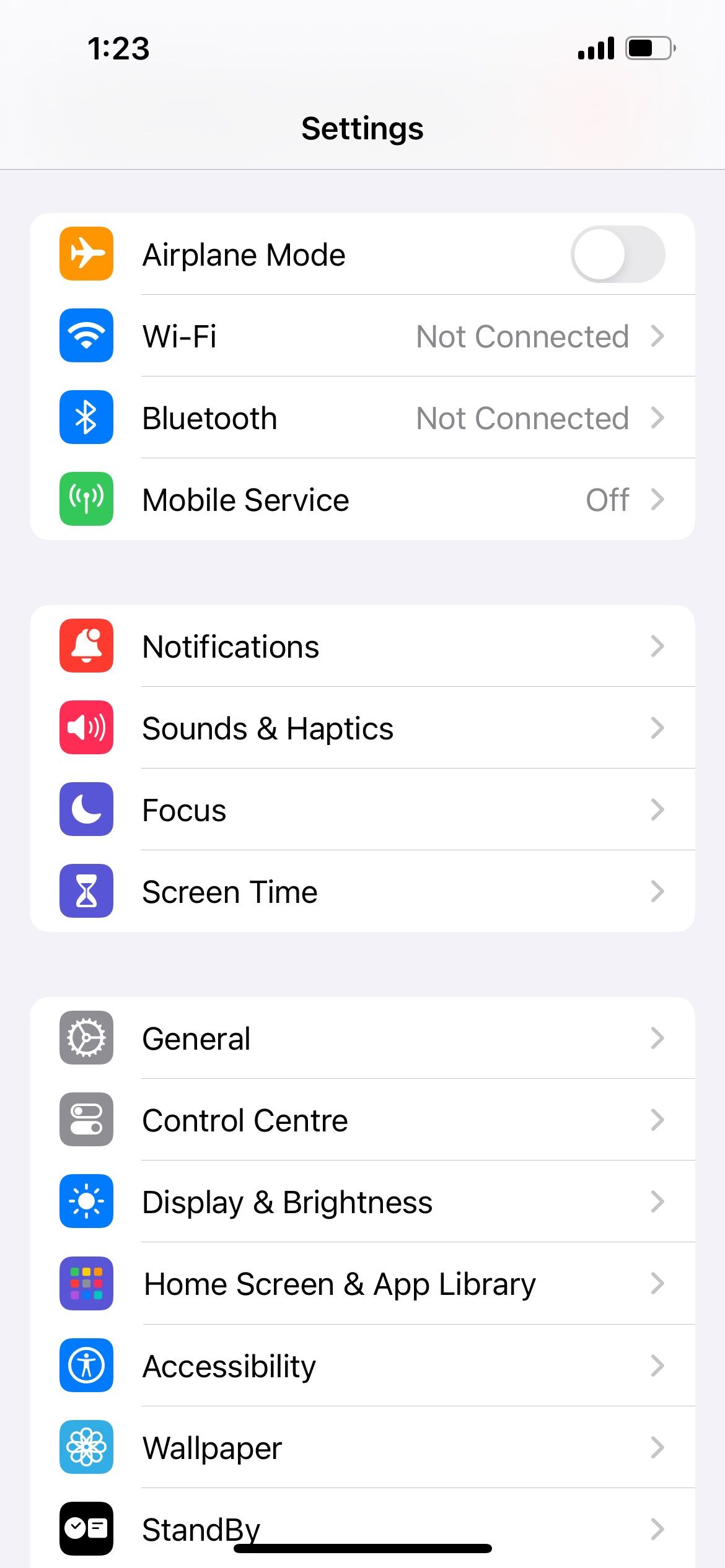
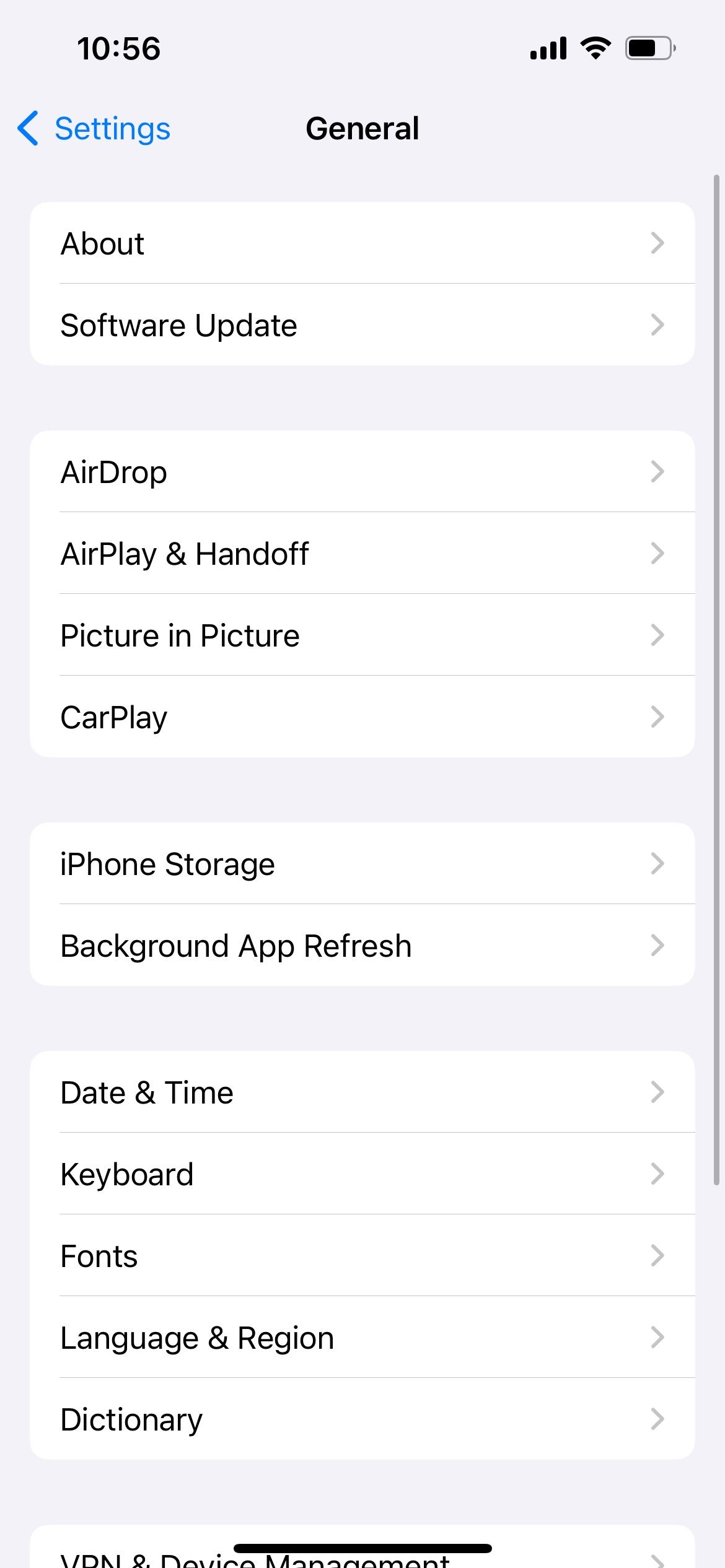
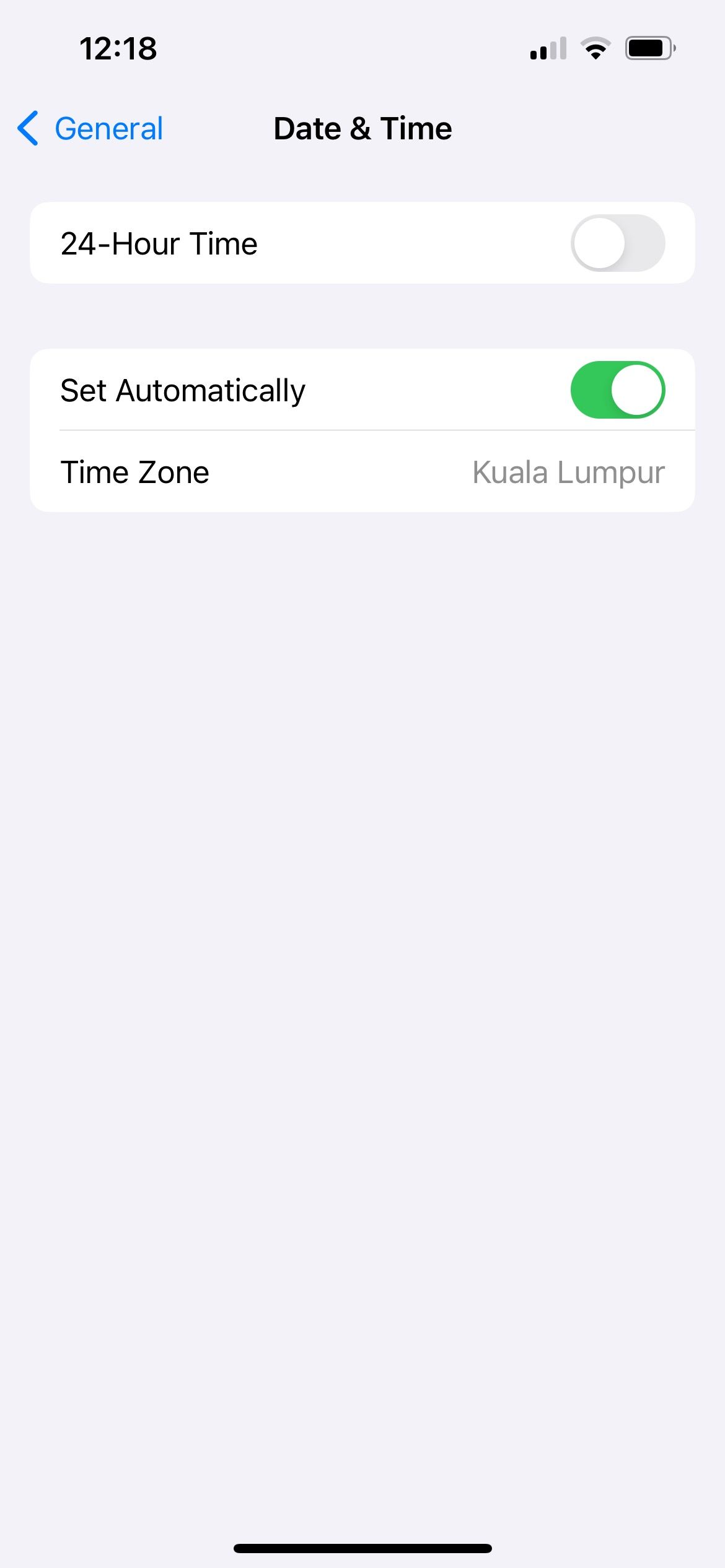
在 Mac 上,转至系统设置 > 常规 > 日期和时间。在顶部打开自动设置时间和日期。您可能需要先单击挂锁并输入 Mac 的管理员密码才能解锁更改。
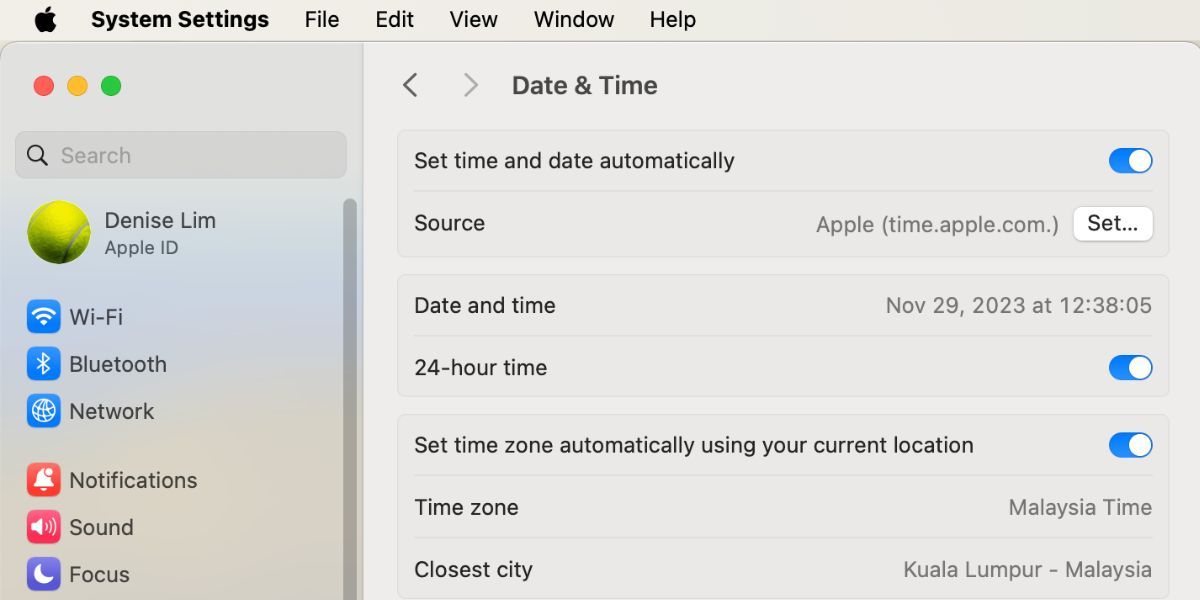
12. 在“设置”中暂时禁用 FaceTime
您可以从 iPhone、iPad 或 Mac 上的 FaceTime 设置菜单关闭和打开 FaceTime。再次打开时,您可能需要重新登录您的 Apple ID 帐户。
在 iPhone 或 iPad 上,前往“设置”>“FaceTime”并关闭 FaceTime。稍等片刻即可再次打开它。
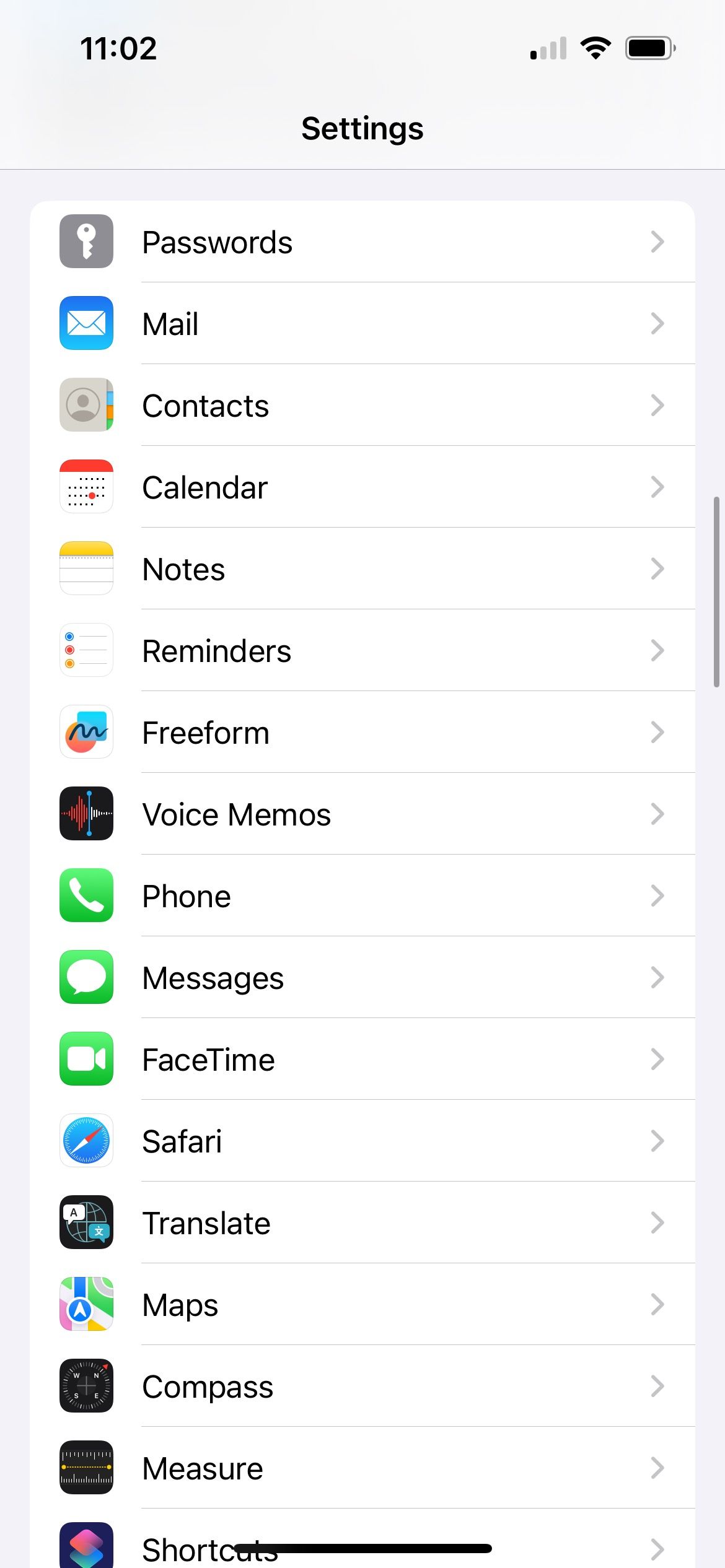

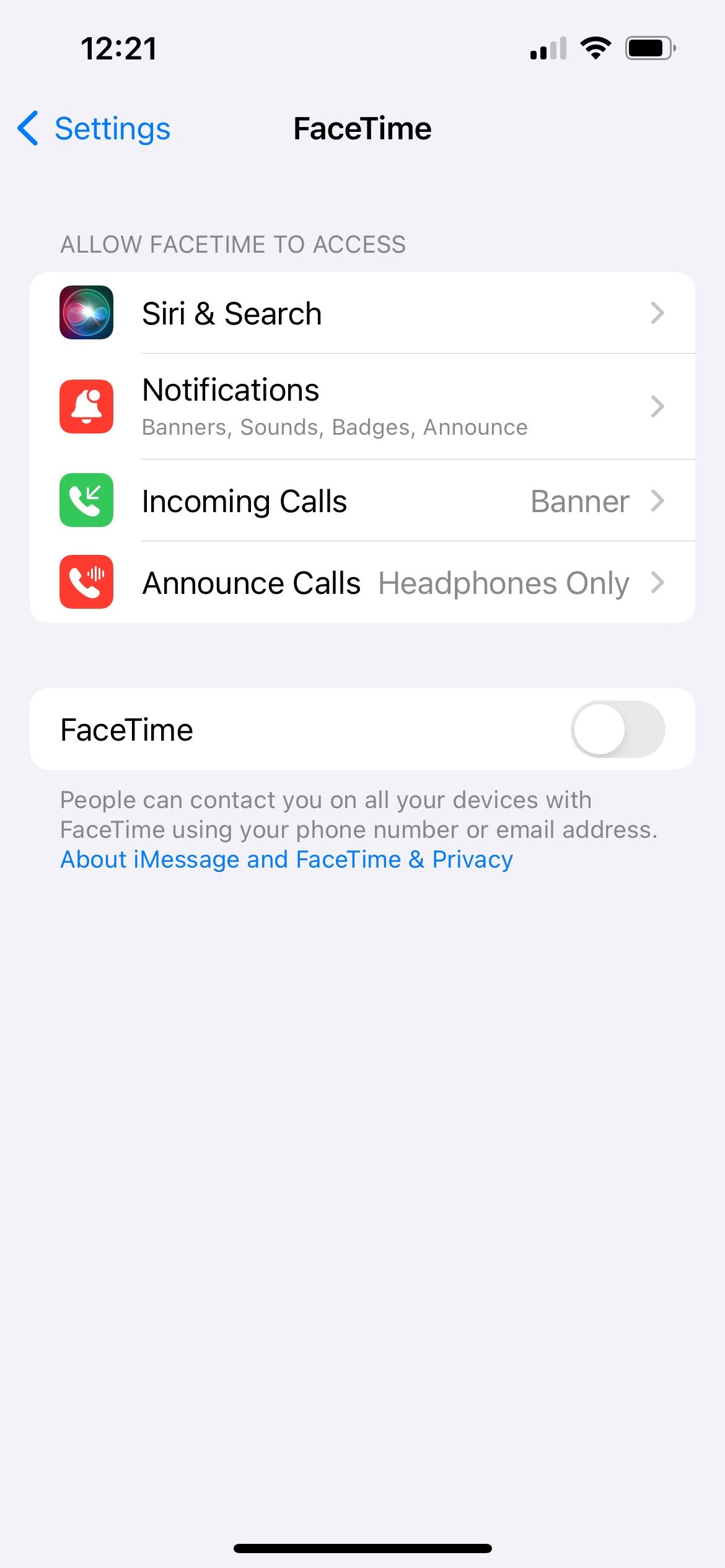
在 Mac 上,打开 FaceTime 应用,然后从菜单栏转到 FaceTime > 设置。取消选中启用此帐户选项以关闭 FaceTime。然后单击“打开”以再次启用它。
13. 退出 FaceTime,然后再次登录
如果 FaceTime 仍然无法在您的 iPhone、iPad 或 Mac 上运行,请完全退出,然后重新登录。您可以如果您忘记了 Apple ID 密码,请重置它。
在 iPhone 或 iPad 上,前往“设置”>“FaceTime”。点击“来电显示”部分下的 Apple ID 电子邮件地址,然后从出现的弹出窗口中选择“退出”。注销后,轻点“使用您的 Apple ID 进行 FaceTime”,然后使用您的 Apple ID 详细信息登录。

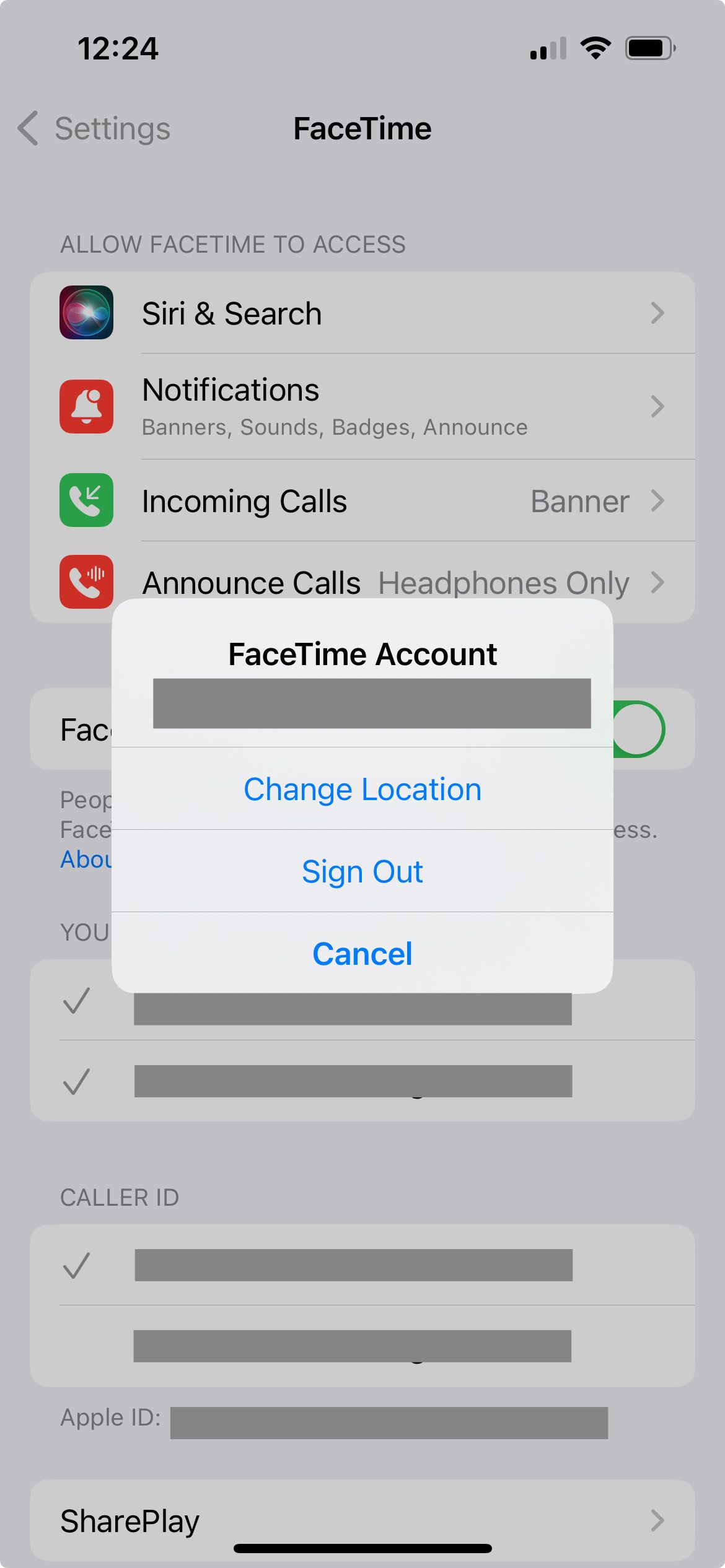
在 Mac 上,打开 FaceTime 应用,然后从菜单栏转到 FaceTime > 设置。单击窗口顶部的“注销”,然后确认您要注销。注销后,在 FaceTime 主窗口中输入您的 Apple ID 详细信息以再次登录。
14. 禁用 FaceTime 内容限制
如果您的 iPhone、iPad 或 Mac 上完全缺少 FaceTime 应用,您可能启用了屏幕时间限制。人们通常使用这些设置来阻止幼儿访问设备上的某些功能。
在 iPhone 或 iPad 上,前往“设置”>“屏幕时间”>“内容和隐私限制”。进入允许的应用程序并确保 FaceTime 和相机的切换均已启用。
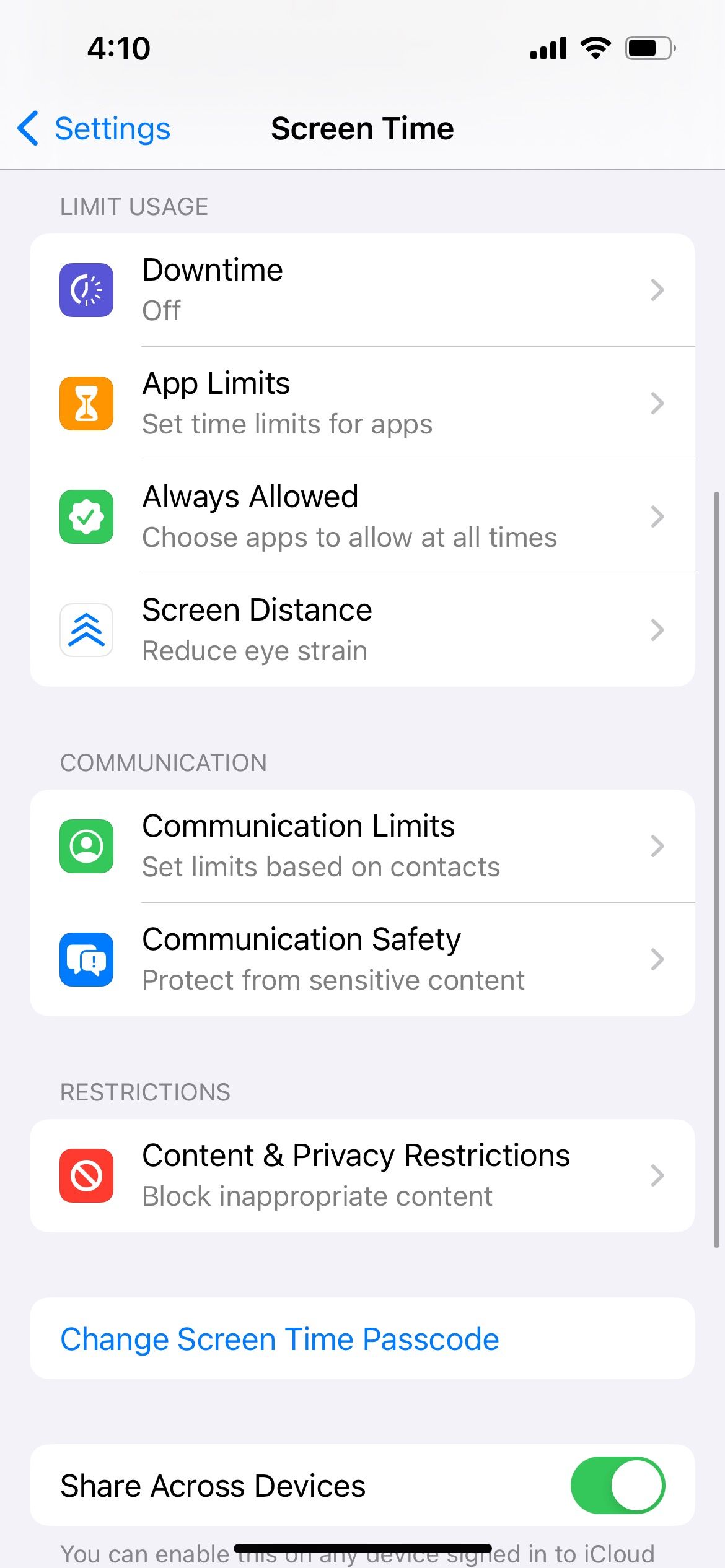
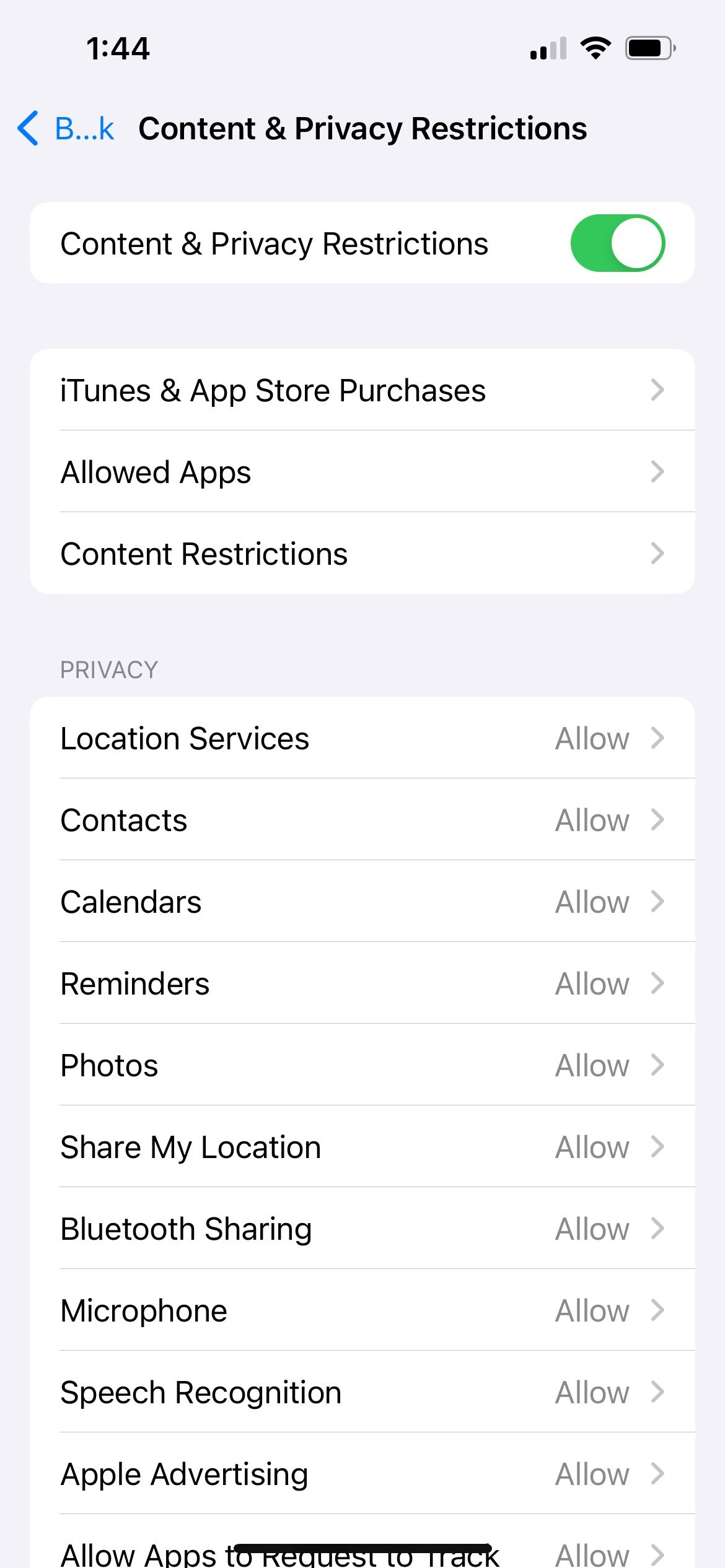
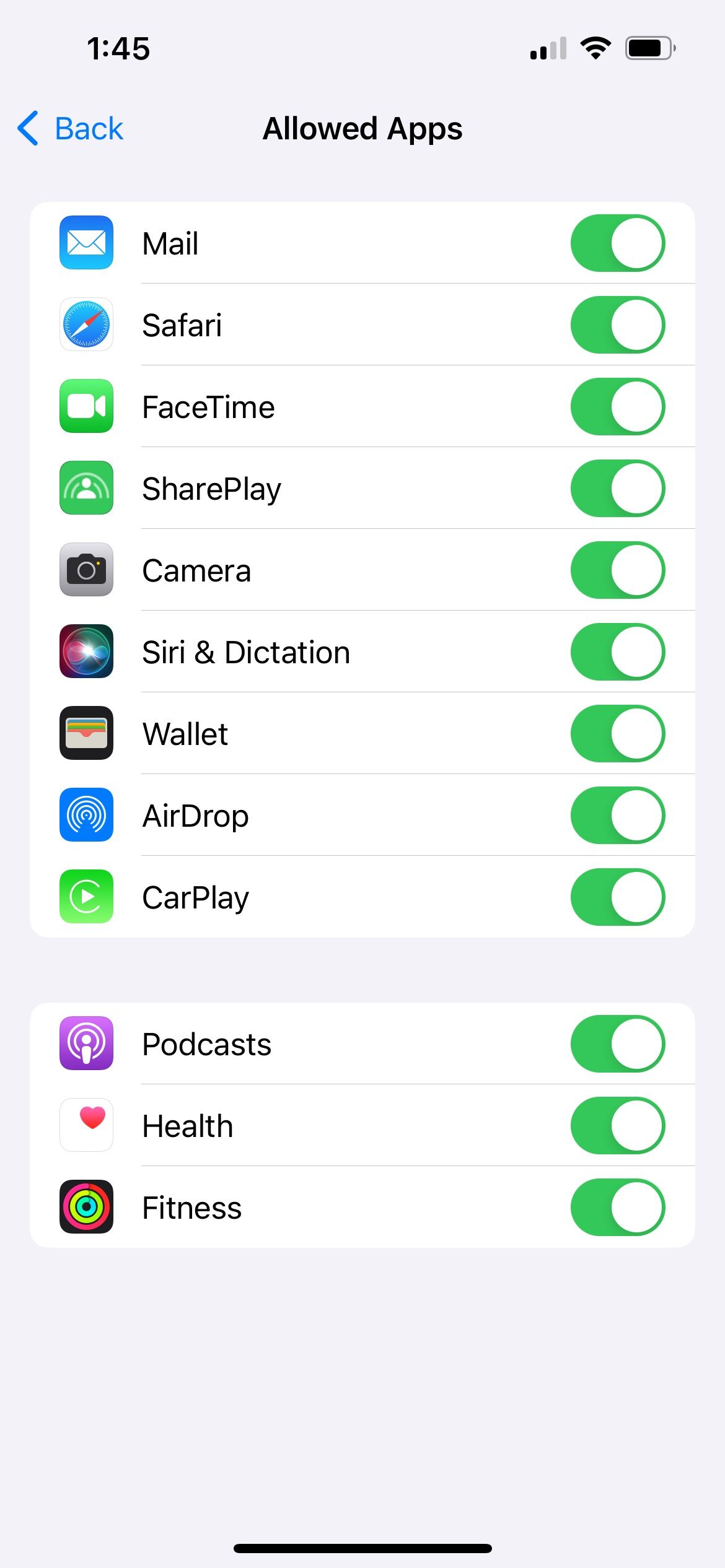
在 Mac 上,前往系统设置 > 屏幕时间 > 内容和隐私 > 应用程序限制。确保相机和 FaceTime 已启用。
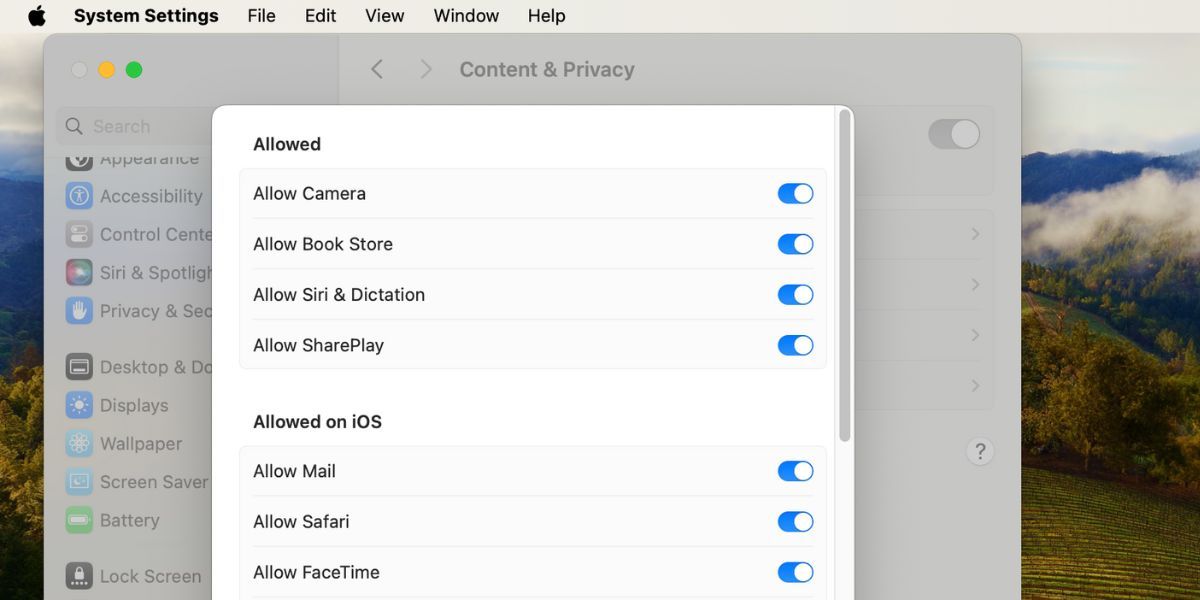
如果任一设备上出现提示,请输入您的“屏幕时间”密码,该密码通常与您的设备密码不同。
15. 启用防火墙中的某些端口
如果您的计算机防火墙阻止必要的连接,FaceTime 可能无法在 Mac 上运行。未配置为与 FaceTime 配合使用的第三方防火墙可能会发生这种情况。您可以通过打开特定端口来解决这些问题,而无需禁用防火墙。
与防火墙的制作者联系,了解如何解锁特定端口。然后,查看 Apple 的防火墙支持页面,了解需要为 FaceTime 解锁哪些端口。
FaceTime 工作时,真是太棒了。您可以以完美的清晰度与朋友和家人进行视频通话。通过上述故障排除提示,您应该能够解决几乎所有 FaceTime 问题。
但是,如果 FaceTime 仍然无法使用,您可以同时使用替代应用程序(例如 WhatsApp 或 Messenger)进行视频通话。这些都是免费的,并且可以跨多个平台运行。同时,您可以联系 Apple 支持以获得进一步帮助。
-
 解決 Windows 11 筆記型電腦螢幕泛黃問題的 5 種方法第 3 步: 從選項清單中,選擇相關的顏色設定檔,然後按確定。 第 4 步: 按一下所選的顏色設定檔,然後按設定為預設設定檔。 之後,按一下「關閉」儲存設定並關閉視窗。然後,檢查問題是否已解決。 修正 2:將顏色設定檔設定重設為預設值 如果更改顏色設定檔不起作用...軟體教學 發佈於2024-11-06
解決 Windows 11 筆記型電腦螢幕泛黃問題的 5 種方法第 3 步: 從選項清單中,選擇相關的顏色設定檔,然後按確定。 第 4 步: 按一下所選的顏色設定檔,然後按設定為預設設定檔。 之後,按一下「關閉」儲存設定並關閉視窗。然後,檢查問題是否已解決。 修正 2:將顏色設定檔設定重設為預設值 如果更改顏色設定檔不起作用...軟體教學 發佈於2024-11-06 -
 忘記 Windows 10 密碼,如何存取我的電腦''當我在聖誕假期後打開電腦時,我發現我記不起我的 Windows 10 登入密碼了。我想了很久,還是想不起來。現在我無法存取我的電腦。我該怎麼辦? '' 首先,如果您記不住 Windows 10 密碼,無需責備自己。我們每天要記住很多事情,所以忘記密碼是...軟體教學 發佈於2024-11-06
忘記 Windows 10 密碼,如何存取我的電腦''當我在聖誕假期後打開電腦時,我發現我記不起我的 Windows 10 登入密碼了。我想了很久,還是想不起來。現在我無法存取我的電腦。我該怎麼辦? '' 首先,如果您記不住 Windows 10 密碼,無需責備自己。我們每天要記住很多事情,所以忘記密碼是...軟體教學 發佈於2024-11-06 -
 如何停止將訊息中的照片儲存到 iPhone 相機膠卷您的朋友是否会在 iMessage 上向您发送度假照片垃圾邮件?或者是你的兄弟姐妹通过 iMessaging 记录他们一天的照片?虽然看到这些笑脸会让你开心,但无数的图像会自动保存到 iPhone 的相机胶卷中。如果您对此感到厌倦,我们将帮助阻止照片将消息保存到您 iPhone 的相机胶卷中。 ...軟體教學 發佈於2024-11-06
如何停止將訊息中的照片儲存到 iPhone 相機膠卷您的朋友是否会在 iMessage 上向您发送度假照片垃圾邮件?或者是你的兄弟姐妹通过 iMessaging 记录他们一天的照片?虽然看到这些笑脸会让你开心,但无数的图像会自动保存到 iPhone 的相机胶卷中。如果您对此感到厌倦,我们将帮助阻止照片将消息保存到您 iPhone 的相机胶卷中。 ...軟體教學 發佈於2024-11-06 -
 Mac 上 Amazon Prime Video 黑屏有聲的 3 個修復基本修復 使用 Safari 播放 HDR 內容: Mac 上的 Safari 瀏覽器支援串流平台的杜比視界 HDR 4K 超高清播放。 退出螢幕錄製應用程式:如果您嘗試運行 QuickTime Player 或任何其他應用程序,請將其關閉,使其不再在後台運行。 降低串流品質:如果您目前的網路速...軟體教學 發佈於2024-11-06
Mac 上 Amazon Prime Video 黑屏有聲的 3 個修復基本修復 使用 Safari 播放 HDR 內容: Mac 上的 Safari 瀏覽器支援串流平台的杜比視界 HDR 4K 超高清播放。 退出螢幕錄製應用程式:如果您嘗試運行 QuickTime Player 或任何其他應用程序,請將其關閉,使其不再在後台運行。 降低串流品質:如果您目前的網路速...軟體教學 發佈於2024-11-06 -
 如何在 Mac 上錄製音頻方法 1:使用語音備忘錄錄製音訊 語音備忘錄應用程式預先安裝在您的 Mac 上,它可以錄製高品質的音訊文件,甚至可以共享它們。您也可以以無損格式錄製音訊以獲得最佳品質。由於它是核心應用程序,因此請確保您使用最新版本的 macOS 以避免任何問題。 第 1 步:在 Mac 上開啟 語音備忘錄。 ...軟體教學 發佈於2024-11-06
如何在 Mac 上錄製音頻方法 1:使用語音備忘錄錄製音訊 語音備忘錄應用程式預先安裝在您的 Mac 上,它可以錄製高品質的音訊文件,甚至可以共享它們。您也可以以無損格式錄製音訊以獲得最佳品質。由於它是核心應用程序,因此請確保您使用最新版本的 macOS 以避免任何問題。 第 1 步:在 Mac 上開啟 語音備忘錄。 ...軟體教學 發佈於2024-11-06 -
 Windows 上 Discord 高 CPU 使用率的 6 個修復修復 1:關閉硬體加速 Discord 中的硬體加速允許應用程式使用 GPU 而不是 CPU 來執行圖形密集型任務。儘管此功能旨在減少 CPU 的負載,但有時弊大於利。您可以在 Discord 中停用硬體加速,看看是否有幫助。 第 1 步: 開啟 Discord 應用程序,然後點擊左下角的 齒輪形...軟體教學 發佈於2024-11-06
Windows 上 Discord 高 CPU 使用率的 6 個修復修復 1:關閉硬體加速 Discord 中的硬體加速允許應用程式使用 GPU 而不是 CPU 來執行圖形密集型任務。儘管此功能旨在減少 CPU 的負載,但有時弊大於利。您可以在 Discord 中停用硬體加速,看看是否有幫助。 第 1 步: 開啟 Discord 應用程序,然後點擊左下角的 齒輪形...軟體教學 發佈於2024-11-06 -
 2024 年 5 款最適合 iMac M3 的第二台顯示器The iMac M3 is a powerhouse of a desktop, but even the mightiest machine can benefit from a trusty sidekick. The 24-inch 4.5K monitor offers excellent...軟體教學 發佈於2024-11-06
2024 年 5 款最適合 iMac M3 的第二台顯示器The iMac M3 is a powerhouse of a desktop, but even the mightiest machine can benefit from a trusty sidekick. The 24-inch 4.5K monitor offers excellent...軟體教學 發佈於2024-11-06 -
 iPhone 觸控螢幕停止反應的 7 個原因iPhone 的觸控螢幕可能會因多種原因而停止回應。這些問題包括從簡單的清潔問題到複雜的軟體故障。以下概述了 iPhone 螢幕可能停止回應的所有原因,以及您可以採取的解決措施。 1. 螢幕髒了 如果您的 iPhone 螢幕髒了,它可能會變得無響應。觸控螢幕的工作原理是螢幕上帶有靜電荷。當您...軟體教學 發佈於2024-11-06
iPhone 觸控螢幕停止反應的 7 個原因iPhone 的觸控螢幕可能會因多種原因而停止回應。這些問題包括從簡單的清潔問題到複雜的軟體故障。以下概述了 iPhone 螢幕可能停止回應的所有原因,以及您可以採取的解決措施。 1. 螢幕髒了 如果您的 iPhone 螢幕髒了,它可能會變得無響應。觸控螢幕的工作原理是螢幕上帶有靜電荷。當您...軟體教學 發佈於2024-11-06 -
 Google Play Pass 很棒,除了這一件事如果您曾經打開過 Google Play 商店,它很可能會試圖促使您訂閱 Google Play Pass。也許你已經被誘惑了——我當然有——但作為訂閱和取消訂閱的人,這就是為什麼你可能想「傳遞」這項特定服務。 Google Play Pass 的優勢 如果您需要複習一下或以前沒有聽說過,這裡...軟體教學 發佈於2024-11-06
Google Play Pass 很棒,除了這一件事如果您曾經打開過 Google Play 商店,它很可能會試圖促使您訂閱 Google Play Pass。也許你已經被誘惑了——我當然有——但作為訂閱和取消訂閱的人,這就是為什麼你可能想「傳遞」這項特定服務。 Google Play Pass 的優勢 如果您需要複習一下或以前沒有聽說過,這裡...軟體教學 發佈於2024-11-06 -
 什麼是 Windows Web 體驗套件?如何更新?Windows 11/10 上的 Windows Web 體驗套件是什麼?如何找到 Windows Web Experience Pack 版本?如何下載/更新/解除安裝Windows Web Experience Pack? MiniTool 的這篇文章提供了所有答案。 什麼是 Windows W...軟體教學 發佈於2024-11-06
什麼是 Windows Web 體驗套件?如何更新?Windows 11/10 上的 Windows Web 體驗套件是什麼?如何找到 Windows Web Experience Pack 版本?如何下載/更新/解除安裝Windows Web Experience Pack? MiniTool 的這篇文章提供了所有答案。 什麼是 Windows W...軟體教學 發佈於2024-11-06 -
 將 Windows 10 Pro 回滾到 Windows 10 S 的 2 種方法從我的角度來看,您可以輕鬆快速地從 Windows 10 S 裝置升級到 Windows 10 專業版。如果您想嘗試回滾它。這裡有 2 種方法向您展示如何回滾到 Windows 10 S。讓我們繼續: 方法 1:使用復原映像檔從 Windows 10 Pro 還原到 Win...軟體教學 發佈於2024-11-06
將 Windows 10 Pro 回滾到 Windows 10 S 的 2 種方法從我的角度來看,您可以輕鬆快速地從 Windows 10 S 裝置升級到 Windows 10 專業版。如果您想嘗試回滾它。這裡有 2 種方法向您展示如何回滾到 Windows 10 S。讓我們繼續: 方法 1:使用復原映像檔從 Windows 10 Pro 還原到 Win...軟體教學 發佈於2024-11-06 -
 如何在Windows 11中新增關機桌面捷徑關閉電腦是一項例行任務,但每次都瀏覽「開始」功能表可能會很麻煩。如果您正在尋找更快的方法,請按照以下步驟為 Windows 11 桌面或工作列新增專用關機捷徑。 將關機按鈕新增至桌面 建立「關機」 Windows 11 桌面上的捷徑不需要任何第三方軟體。就像在 Windows 11 桌面上新增任...軟體教學 發佈於2024-11-06
如何在Windows 11中新增關機桌面捷徑關閉電腦是一項例行任務,但每次都瀏覽「開始」功能表可能會很麻煩。如果您正在尋找更快的方法,請按照以下步驟為 Windows 11 桌面或工作列新增專用關機捷徑。 將關機按鈕新增至桌面 建立「關機」 Windows 11 桌面上的捷徑不需要任何第三方軟體。就像在 Windows 11 桌面上新增任...軟體教學 發佈於2024-11-06 -
 Windows 11 音量滑桿卡在螢幕上的 4 個修復基本修復: 重新啟動電腦:重新啟動會強制關閉所有服務和進程,修復故障和臨時錯誤。 執行惡意軟體掃描:惡意軟體通常會觸發異常的電腦行為、軟體和硬體問題。您可以使用內建的 Windows Defender 掃描來移除病毒。 檢查可用更新: 更新您的作業系統。 Windows 更新通常會修復錯誤,並且...軟體教學 發佈於2024-11-06
Windows 11 音量滑桿卡在螢幕上的 4 個修復基本修復: 重新啟動電腦:重新啟動會強制關閉所有服務和進程,修復故障和臨時錯誤。 執行惡意軟體掃描:惡意軟體通常會觸發異常的電腦行為、軟體和硬體問題。您可以使用內建的 Windows Defender 掃描來移除病毒。 檢查可用更新: 更新您的作業系統。 Windows 更新通常會修復錯誤,並且...軟體教學 發佈於2024-11-06 -
 如何在 Mac 上修復“此設定已由設定檔配置”在繼續修復之前,我們建議您在 Mac 上安裝最新的軟體版本。開啟 設定 > 常規 > 軟體更新 ,然後安裝更新。 修復 1:刪除設定檔 如果您有工作或學校帳戶,您的網路管理員可能已設定設定檔。此設定檔有助於標準化郵件應用程式帳戶、VPN、Wi-Fi 等的設定。因此,如果您的 Mac 未連接到網絡,...軟體教學 發佈於2024-11-06
如何在 Mac 上修復“此設定已由設定檔配置”在繼續修復之前,我們建議您在 Mac 上安裝最新的軟體版本。開啟 設定 > 常規 > 軟體更新 ,然後安裝更新。 修復 1:刪除設定檔 如果您有工作或學校帳戶,您的網路管理員可能已設定設定檔。此設定檔有助於標準化郵件應用程式帳戶、VPN、Wi-Fi 等的設定。因此,如果您的 Mac 未連接到網絡,...軟體教學 發佈於2024-11-06 -
 新買的筆記型電腦沒有wifi? – 如何快速修復它右鍵點選您的 WiFi 轉接器並選擇停用裝置。 等待幾秒鐘,然後再次右鍵單擊您的 WiFi 適配器並選擇啟用設備。 2.更新您的網路驅動程式 過時或遺失的驅動程式可能會導致 WiFi 問題。以下是更新它們的方法: Windows 10/11: 按 Win X 並選擇裝置管理員。 展開網路介面...軟體教學 發佈於2024-11-06
新買的筆記型電腦沒有wifi? – 如何快速修復它右鍵點選您的 WiFi 轉接器並選擇停用裝置。 等待幾秒鐘,然後再次右鍵單擊您的 WiFi 適配器並選擇啟用設備。 2.更新您的網路驅動程式 過時或遺失的驅動程式可能會導致 WiFi 問題。以下是更新它們的方法: Windows 10/11: 按 Win X 並選擇裝置管理員。 展開網路介面...軟體教學 發佈於2024-11-06
學習中文
- 1 走路用中文怎麼說? 走路中文發音,走路中文學習
- 2 坐飛機用中文怎麼說? 坐飞机中文發音,坐飞机中文學習
- 3 坐火車用中文怎麼說? 坐火车中文發音,坐火车中文學習
- 4 坐車用中文怎麼說? 坐车中文發音,坐车中文學習
- 5 開車用中文怎麼說? 开车中文發音,开车中文學習
- 6 游泳用中文怎麼說? 游泳中文發音,游泳中文學習
- 7 騎自行車用中文怎麼說? 骑自行车中文發音,骑自行车中文學習
- 8 你好用中文怎麼說? 你好中文發音,你好中文學習
- 9 謝謝用中文怎麼說? 谢谢中文發音,谢谢中文學習
- 10 How to say goodbye in Chinese? 再见Chinese pronunciation, 再见Chinese learning

























